Windows 11 obtient une boîte de dialogue de clé de produit mise à jour
Microsoft continue d'actualiser l'apparence des anciennes boîtes de dialogue dans Windows 11. Certains d'entre eux n'ont pas changé depuis Windows 8, certains conservent leur apparence de Windows 10. L'objectif de la société est de rendre le tout dernier système d'exploitation cohérent en suivant ses directives de conception fluide. Dans Windows 11 version 25281 vous trouverez une boîte de dialogue "Entrez une clé de produit" mise à jour, pensant que vous devez faire des efforts supplémentaires pour la voir.
Publicité
Comme vous pouvez vous y attendre, il prend désormais correctement en charge les thèmes clairs et sombres intégrés à Windows 11 et ne crie plus avec l'arrière-plan rempli de votre couleur d'accent. Les lignes sont clairement visibles et les coins sont maintenant arrondis, comme à d'autres endroits de l'interface utilisateur du système d'exploitation.
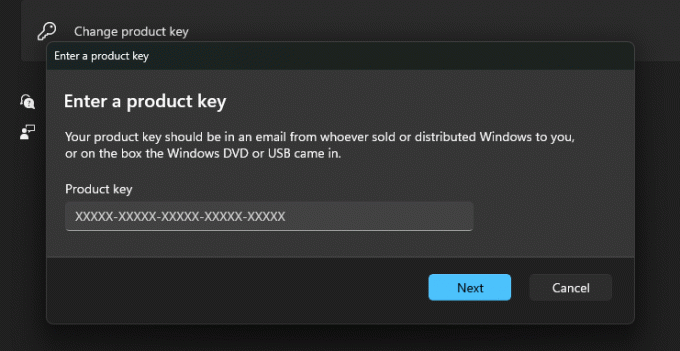
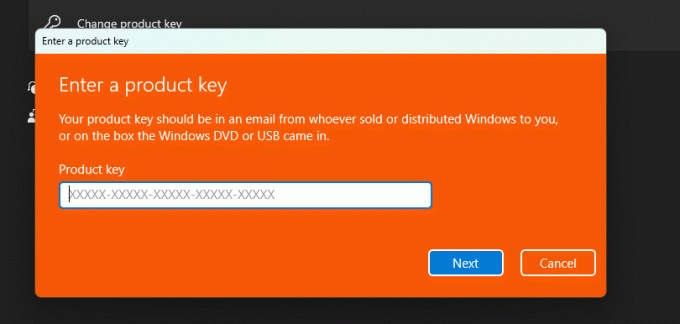
Il y a une petite chance que vous voyiez cette case, sauf si vous installez le système d'exploitation sur un PC personnalisé. Mais quand vous y arriverez, ce sera agréable de voir le nouveau style au lieu de l'ancien.
Comme toute autre fonctionnalité en cours de développement, la nouvelle boîte de dialogue est masquée. Cela signifie que vous devez l'activer avec ViveTool, comme suit.
Activer la nouvelle boîte de dialogue "Saisir une clé de produit" dans Windows 11
- Télécharger ViveTool de GitHub et extraire ses fichiers vers le c:\vivetool dossier.
- Faites un clic droit sur le Commencer bouton de menu dans la barre des tâches (ou appuyez sur Gagner + X), et sélectionnez Terminal (administrateur) du menu.
- Dans les deux cas PowerShell ou Invite de commandes de Terminal, tapez et exécutez les commandes suivantes. Presse Entrer après chacun d'eux à exécuter.
c:\vivetool\vivetool /enable /id: 36390579c:\vivetool\vivetool /enable /id: 42733866
- Redémarrez Windows 11.
Fait! Vous pouvez maintenant voir le changement en action en ouvrant l'application Paramètres (Win + I), puis en naviguant vers Système> Activation> Changer la clé de produit.
Les commandes d'annulation de la fonction sont
c:\vivetool\vivetool /disable /id: 36390579c:\vivetool\vivetool /disable /id: 42733866
Ils sont donc identiques, la seule chose que vous devez changer est le /enable commutateur que vous devez remplacer par le /disable option.
Outre le nouveau Clé de produit boîte de dialogue, Windows 11 Build 25281 comporte une nouveau mélangeur de volume qui permet de modifier le niveau de volume sonore pour les applications audio individuelles. La version est également remarquable pour inclure le Bloc-notes avec des onglets.
Le nouveau "Entrez une clé de produit" rejoint les autres éléments de l'interface utilisateur qui ont été mis à jour, y compris Renommer ce PC, éditeur date-heure, Revenir à une version précédente pages et fenêtres.
Il est tout à fait possible que bientôt il soit redondant d'utiliser ViveTool pour activer ces options cachées. Microsoft va ajouter une interface utilisateur à la page du programme Insider dans les paramètres qui permettra à l'utilisateur de gérer les "fonctionnalités expérimentales" atterrir dans le canal Dev.
Source: @PhantomOfEarth
Si vous aimez cet article, partagez-le en utilisant les boutons ci-dessous. Cela ne vous demandera pas grand-chose, mais cela nous aidera à grandir. Merci pour votre aide!
Publicité

